Използване на външен екран с вашия MacBook Air
Можете да използвате външен екран, проектор или HDTV с вашия MacBook Air. USB-C портовете на вашия MacBook Air поддържат видео изходен сигнал.
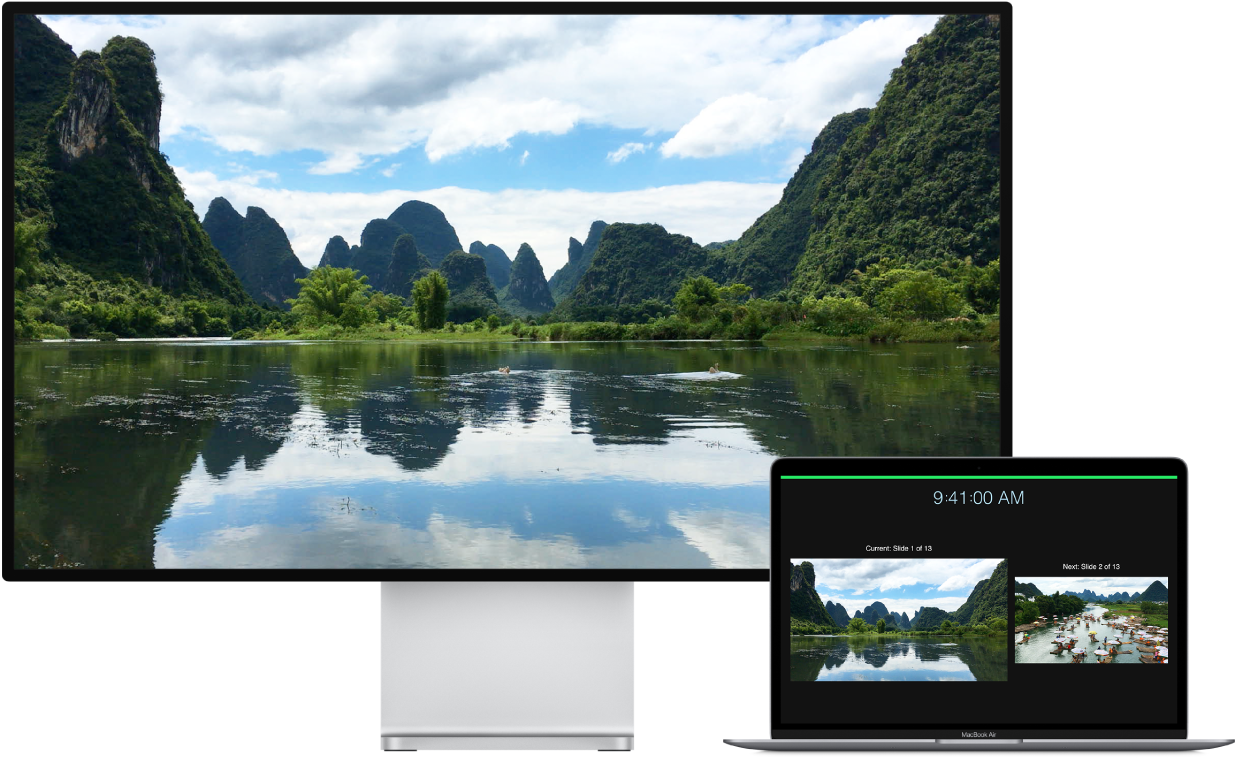
Свързване на VGA екран или проектор: Можете да използвате адаптер USB-C VGA Multiport Adapter, за да свържете екрана или проектора към Thunderbolt / USB 4 порт на вашия MacBook Air.
Свързване на HDMI екран или HDTV: Можете да използвате адаптер USB-C Digital AV Multiport Adapter, за да свържете HDMI екрана или HDTV към Thunderbolt / USB 4 порт на вашия MacBook Air.
Свързване на USB-C екран: Можете да свържете екрана към Thunderbolt / USB 4 порт на вашия MacBook Air.
Ако вашият монитор има съединител, който не съотвества на порта, който искате да използвате, може би ще можете да го използвате с помощта на адаптер (продава се отделно). Посетете apple.com, вашия местенl Apple Store или други търговци, за да получите повече информация и да научите за наличността на продуктите. Прегледайте документацията на монитора или се консултирайте с производителя на монитора, за да сте сигурни, че избирате подходящия продукт. Вижте Адаптери за портовете на вашия Mac или iPad Pro.
Съвет: Ако имате HDTV свързан към Apple TV, можете да използвате AirPlay, за да създадете огледален образ на екрана на вашия MacBook Air на вашия телевизор до 1080p HD. Вижте Използване на AirPlay на вашия Mac за детайли.
Настройване и подреждане на екрани. След като свържете външен монитор или проектор, използвайте Displays preferences (Параметри на екрана) в System Preferences (Системни параметри), за да опрделите как са подредени екраните, да включвате или изключвате дублирането на екрана, да правите настройки на параметрите за цвят и други.
Отстраняване на проблеми. Ако не сте сигурни колко външни екрана може да поддържа вашият MacBook Air, погледнете в етикета Resources (Ресурси) в About This Mac (За този Mac). Изберете меню Apple ![]() > About This Mac > Resources (Apple > За този Mac > Ресурси), щракнете Specifications (Спецификации) и след това намерете Video Support (Видео поддръжка) (може да е необходимо да прелистите). За да се справите с проблем с външен монитор, вижте Ако вашият външен монитор не се разпознава от вашия Mac или изображението е размазано.
> About This Mac > Resources (Apple > За този Mac > Ресурси), щракнете Specifications (Спецификации) и след това намерете Video Support (Видео поддръжка) (може да е необходимо да прелистите). За да се справите с проблем с външен монитор, вижте Ако вашият външен монитор не се разпознава от вашия Mac или изображението е размазано.